Kuten: vettä iPhonen kaiuttimessa? Tämä etiketti saa sen
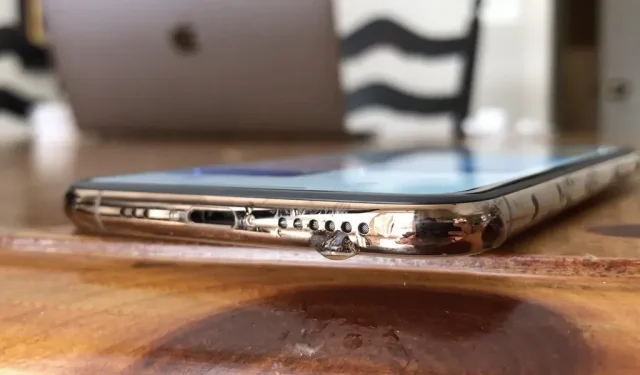
Muistatko ajat, jolloin vettä ja iPhonea ei voitu yhdistää? Uima-altaat, kylpyammeet ja wc:t imevät kömpeleiden ja huolimattomien omistajien toimivat iPhonet ja sylkivät kalliita paperipainoja kuin ne eivät olisi mitään. Ajat ovat kuitenkin muuttuneet, ja uusimmat iPhonet voivat uida ilman varman kuoleman pelkoa. Mutta nesteeseen upottaminen voi silti vaimentaa kaiuttimista tulevan musiikin ja äänen.
Syötä tunnisteet. Niiden avulla sekä kehittäjät että tavalliset käyttäjät voivat yhdistää yksinkertaisia ja monimutkaisia iPhonen käsittelytehtäviä. Paras osa? Pikakuvakkeet voidaan ladata verkkoon ja jakaa kenelle tahansa Pikakuvakkeet-sovelluksen käyttäjille. Ja on hyvä tapa työntää vettä iPhonen kaiuttimista.
iPhone yhteensopiva
iPhone XS, XS Max, 11, 11 Pro, 11 Pro Max, 12, 12 mini, 12 Pro, 12 Pro Max, 13, 13 mini, 13 Pro ja 13 Pro Max ovat IP68 vedenkestäviä, mutta iPhone 7, 7 Plus , 8, 8 Plus, X, XR, SE (2. sukupolvi) ja SE (3. sukupolvi) ovat IP67-luokiteltuja.
Vaikka IP67-luokituksen mukaiset mallit ovat edelleen parempia kuin niitä edeltäneet mallit vedenkestävyyden suhteen, ne eivät todellakaan vastaa vedenkestävyyttä. Itse asiassa IP68 ei ole myöskään teknisesti ”vesitiivis”, vain paremmin suojattu kuin IP67. Tästä syystä suosittelemme, että et tahallasi upota iPhoneasi veteen, sillä Applen takuu ei kata vesivaurioita.
Mikä on etiketti?
Vaikka tämän ongelman ratkaisemiseksi on luultavasti useampi kuin yksi tapa, palaamme jatkuvasti Josh0678:n luomaan tapaan , joka on ollut olemassa jo melkein neljä vuotta. Pikanäppäin toimii aivan kuten Apple Watchin vedenpoistolaite. Kun se käynnistetään, se toistaa noin kymmenen sekunnin ajan erittäin bassoääntä, joka ravistaa vettä sekä kaiuttimesta että laitteen ulkopuolelta.
Vaihe 1: Asenna pikakuvake
Avaa alla oleva iCloud-linkki iPhonessasi, niin pikakuvakkeen esikatselu tulee näkyviin Pikakuvakkeet-sovellukseen. Jos ei, napsauta ”Hae pikakuvake” verkkosivulla. Napsauta esikatselussa Lisää pikakuvake. Löydät vedenpoiston Pikakuvakkeet-välilehdeltä (iOS 16) tai Oma kirjasto -välilehdeltä (iOS 15 ja vanhemmat).
- iCloud Link: Water Eject v3.1 (ilmainen)
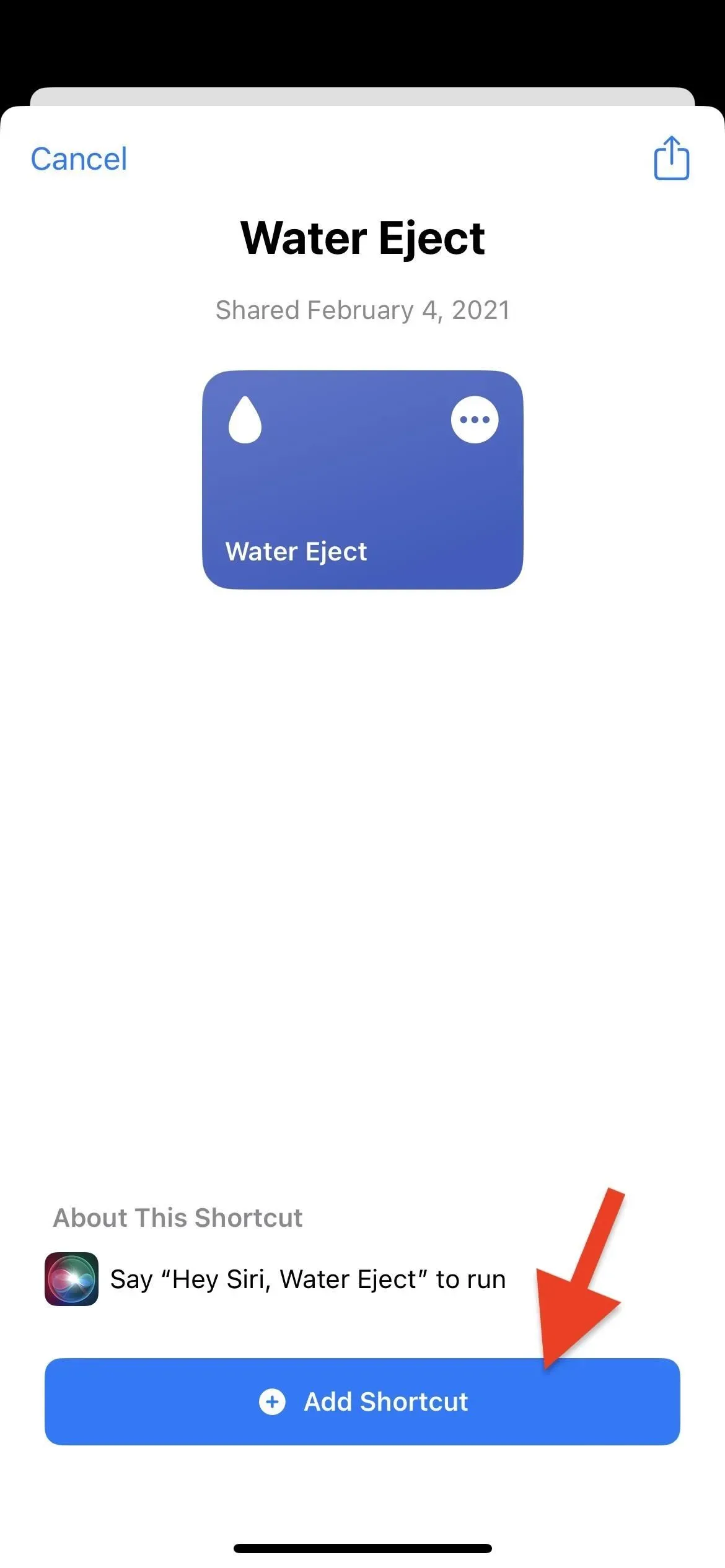
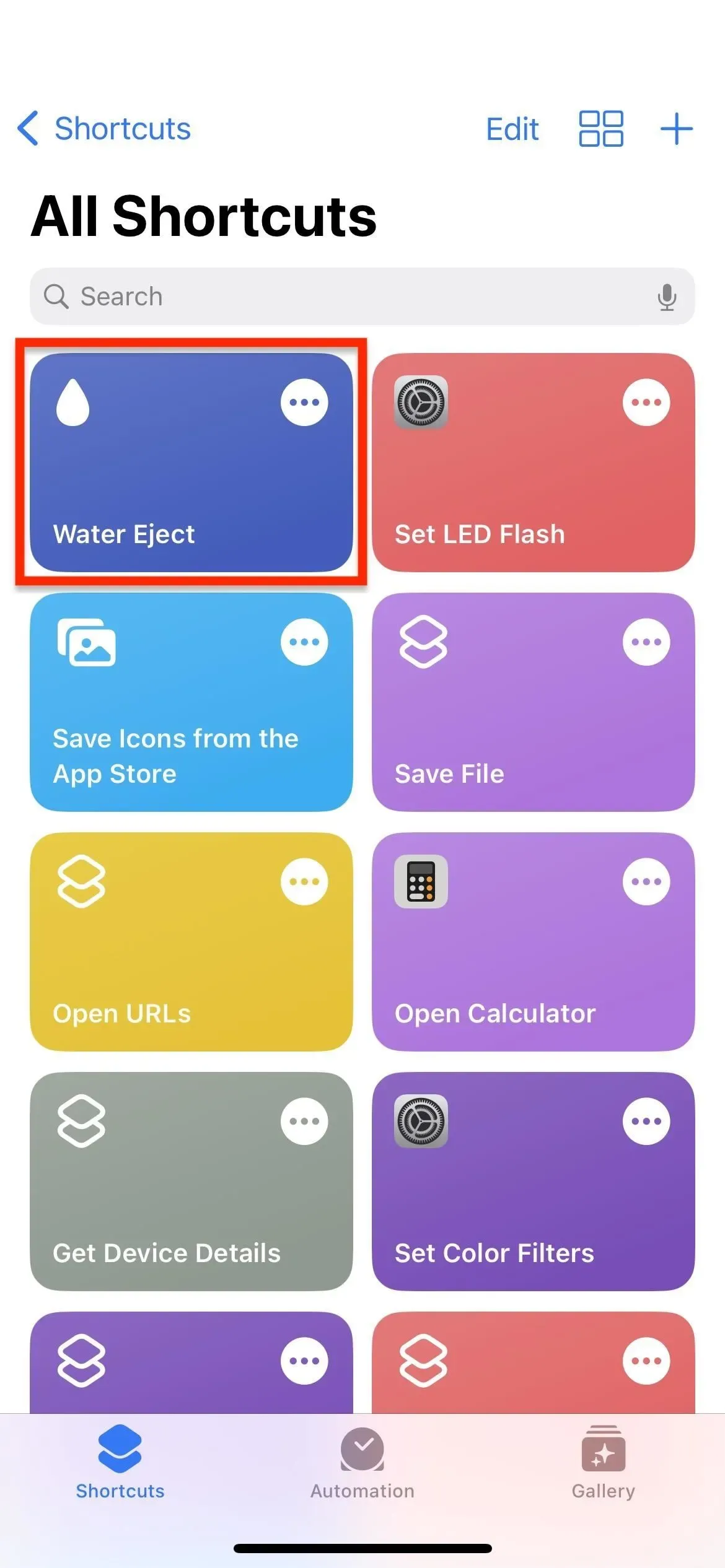
Vaihe 2: Hanki nopeampi pikavalinta (valinnainen)
Yksi parhaista asioista pikanäppäimissä on, että voit käyttää niitä nopeasti useista paikoista. Voit nimetä suurimmat vaihtoehdot avaamalla Water Ejectin Pikakuvakkeet-sovelluksesta, Pikakuvakkeet-widgetistä, Hei Siristä, Takaisin tai aloitusnäytön kuvakkeesta.
- Käytä Pikakuvakkeet-sovellusta (katso vaihe 3)
- Käytä widgetiä aloitusnäytöllä
- Käytä Tänään-näkymä-widgetiä
- Käytä aloitusnäytön kuvaketta
- Käytä Siriä tai Hei Siriä
- Käytä Takaisinnapsautusta
- Käytä NFC-tunnisteita
- Käytä Spotlight-hakua
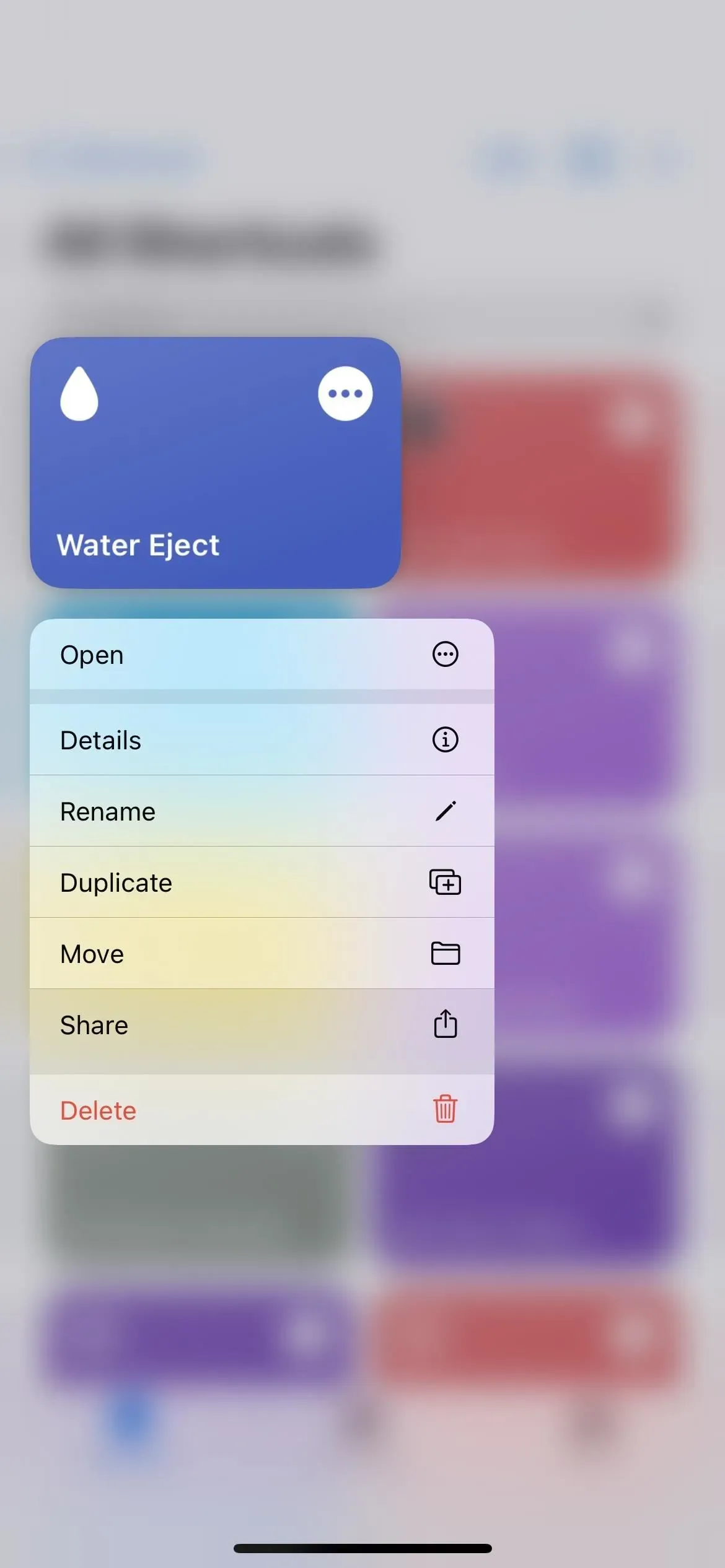
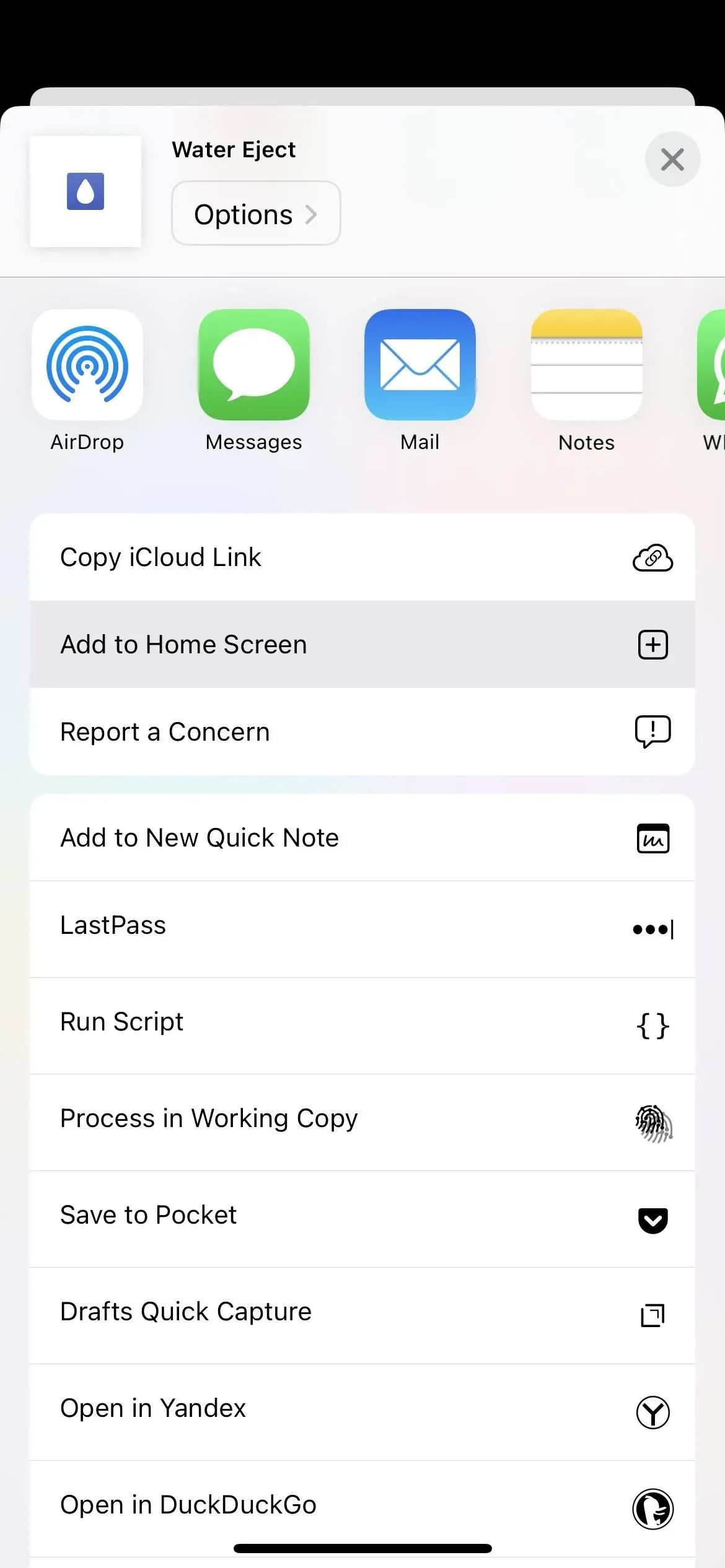
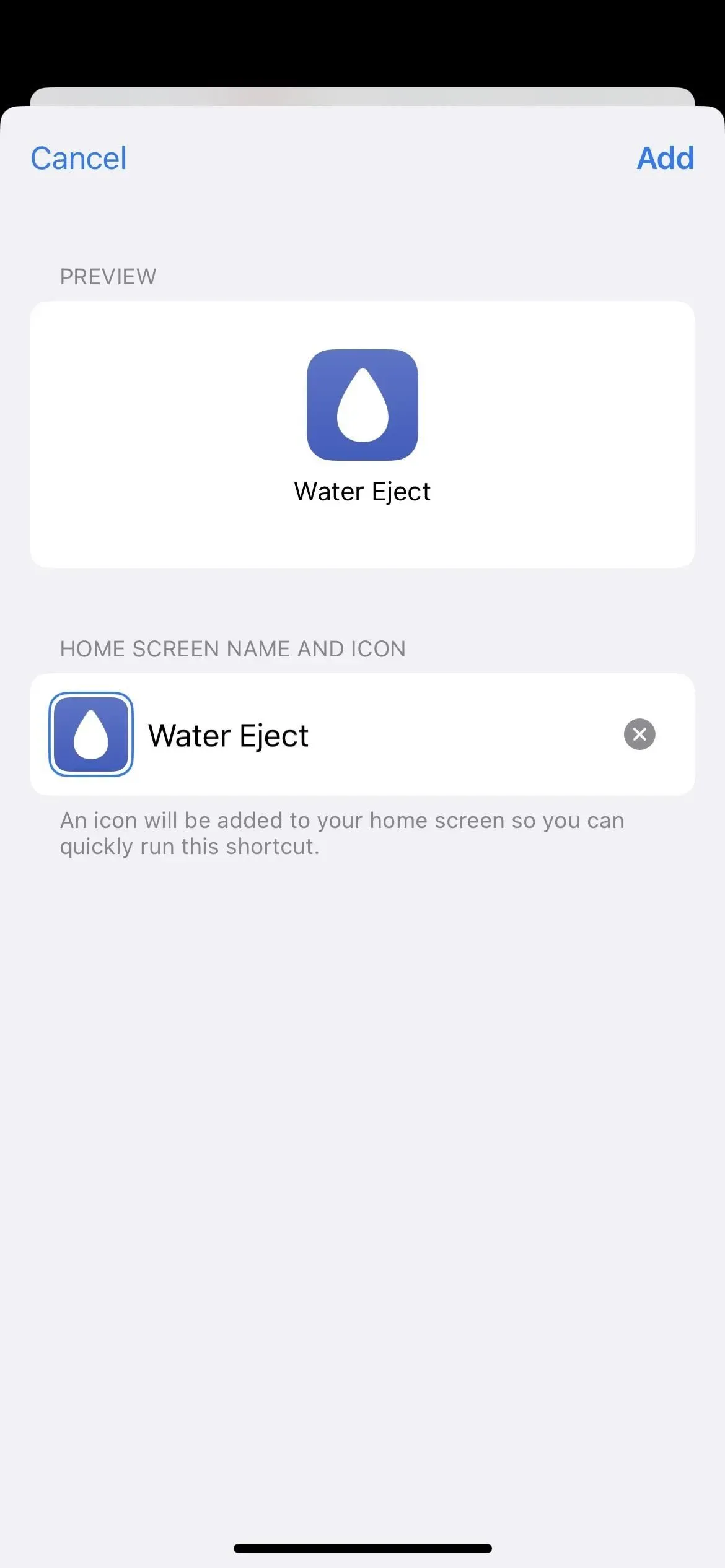
Water Ejectin lisääminen aloitusnäytön kuvakkeeksi iOS 16:ssa.
Vaihe 3: Tyhjennä iPhone
Kun vettä pääsee iPhonen kaiuttimiin, voit aktivoida Water Eject -toiminnon jollakin yllä olevista tavoista. Voit tehdä tämän avaamalla Pikakuvakkeet-sovelluksessa Pikakuvakkeet-välilehden (iOS 16) tai Oma kirjasto -välilehden (iOS 15 ja aikaisemmat) ja napauttamalla sitten Water Extraction -korttia (kuten näkyy vaiheessa 1).
Vaihtoehto 1: Suorita se automaattisesti
Kun Water Eject -valikko tulee näkyviin, napsauta ”Käynnistä” automaattista prosessia varten. Kuulet muutaman piippauksen ja sen jälkeen basson nopeasti ja saatat nähdä äänenvoimakkuuden säätimen ilmestyvän näytölle muutaman sekunnin ajaksi.
Jos kaiuttimeen on juuttunut vettä, sen pitäisi alkaa joko vuotaa tai roiskua iPhonen pohjasta. Suosittelemme, että pidät iPhonea hieman vinossa niin, että kaiutin on lattiaa vasten, koska tämä auttaa työntämään vettä kaiuttimesta paremmin.
Kun testi on valmis, kuulet useita teräviä piippauksia ja näyttöön tulee ilmoitus, joka ilmoittaa, että toimenpide on suoritettu. (Sinun on sallittava pikakuvakkeen ilmoitukset, kun käytät sitä ensimmäisen kerran.)
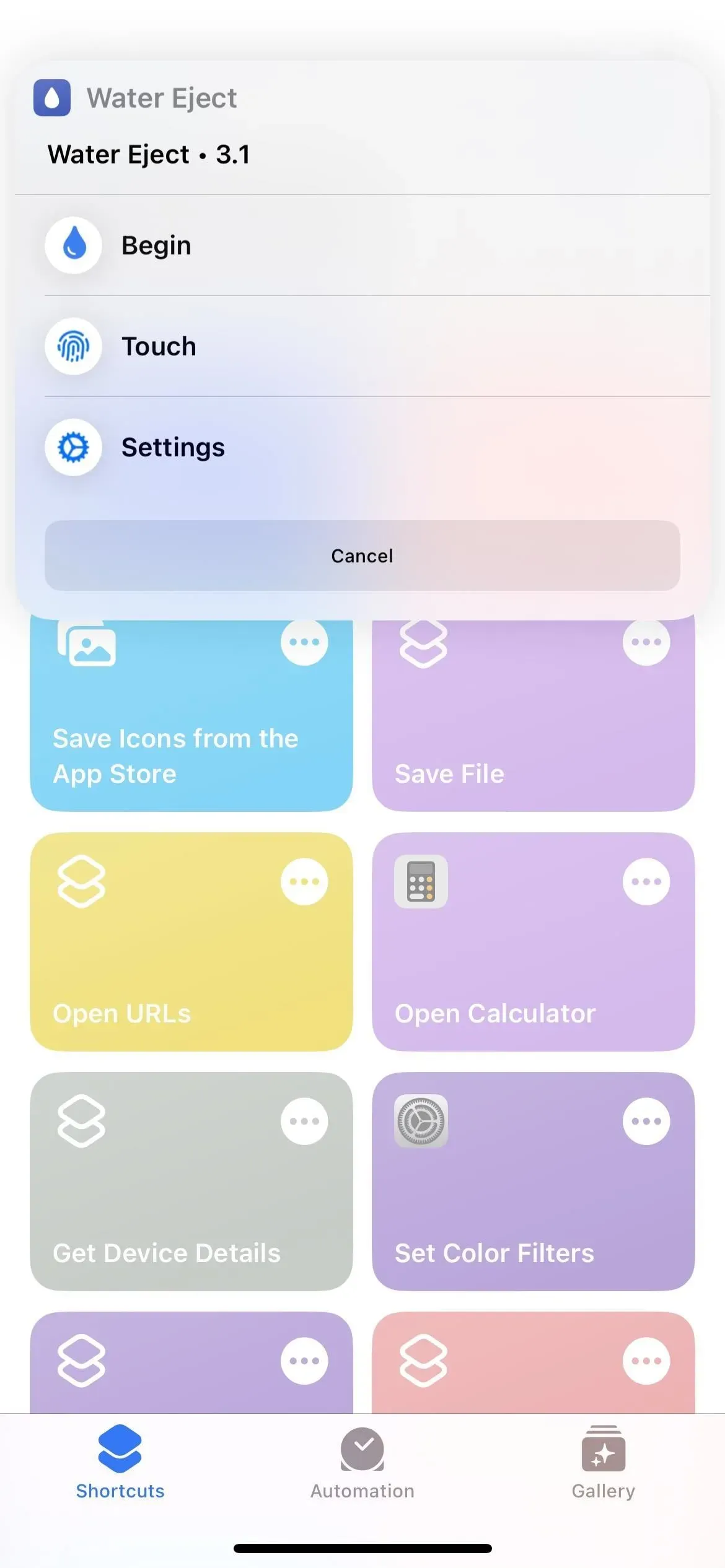
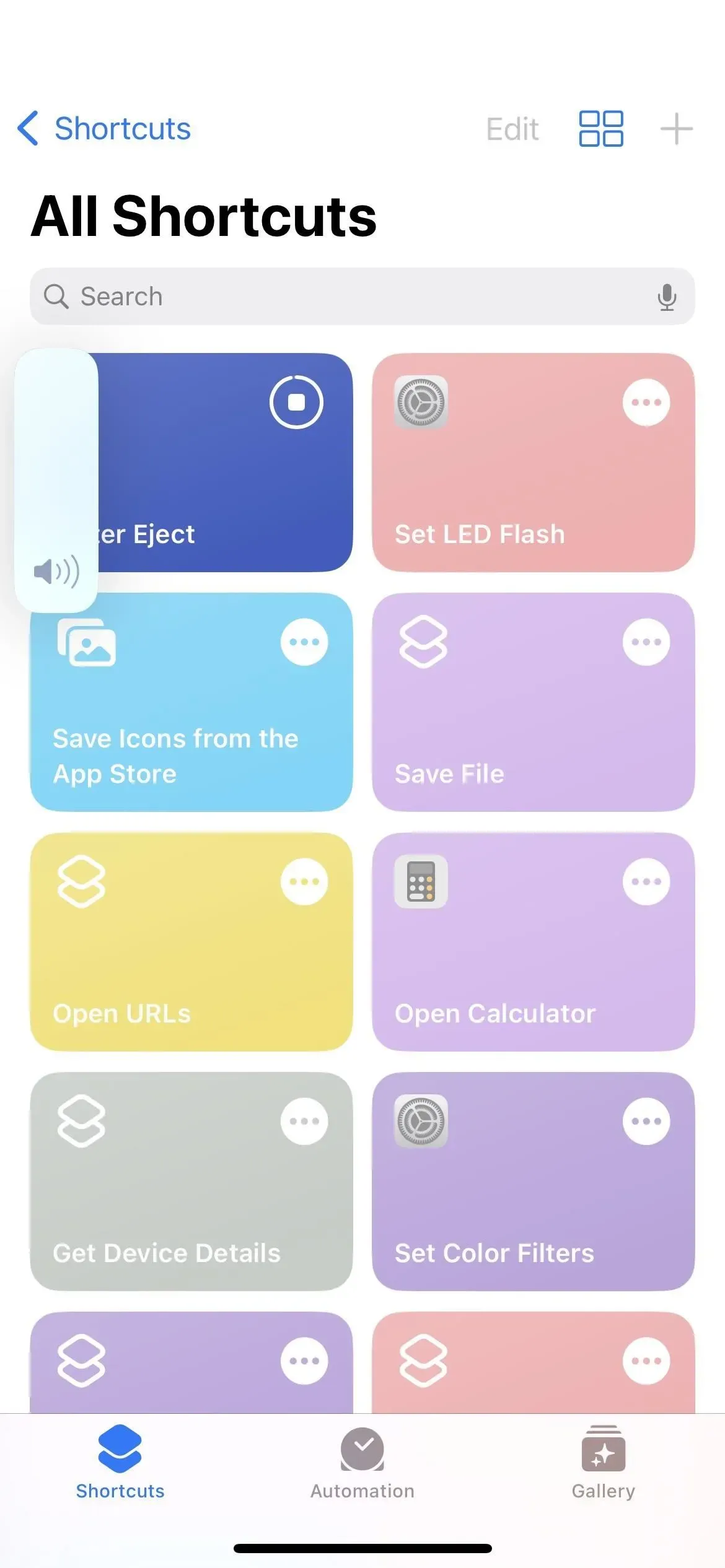
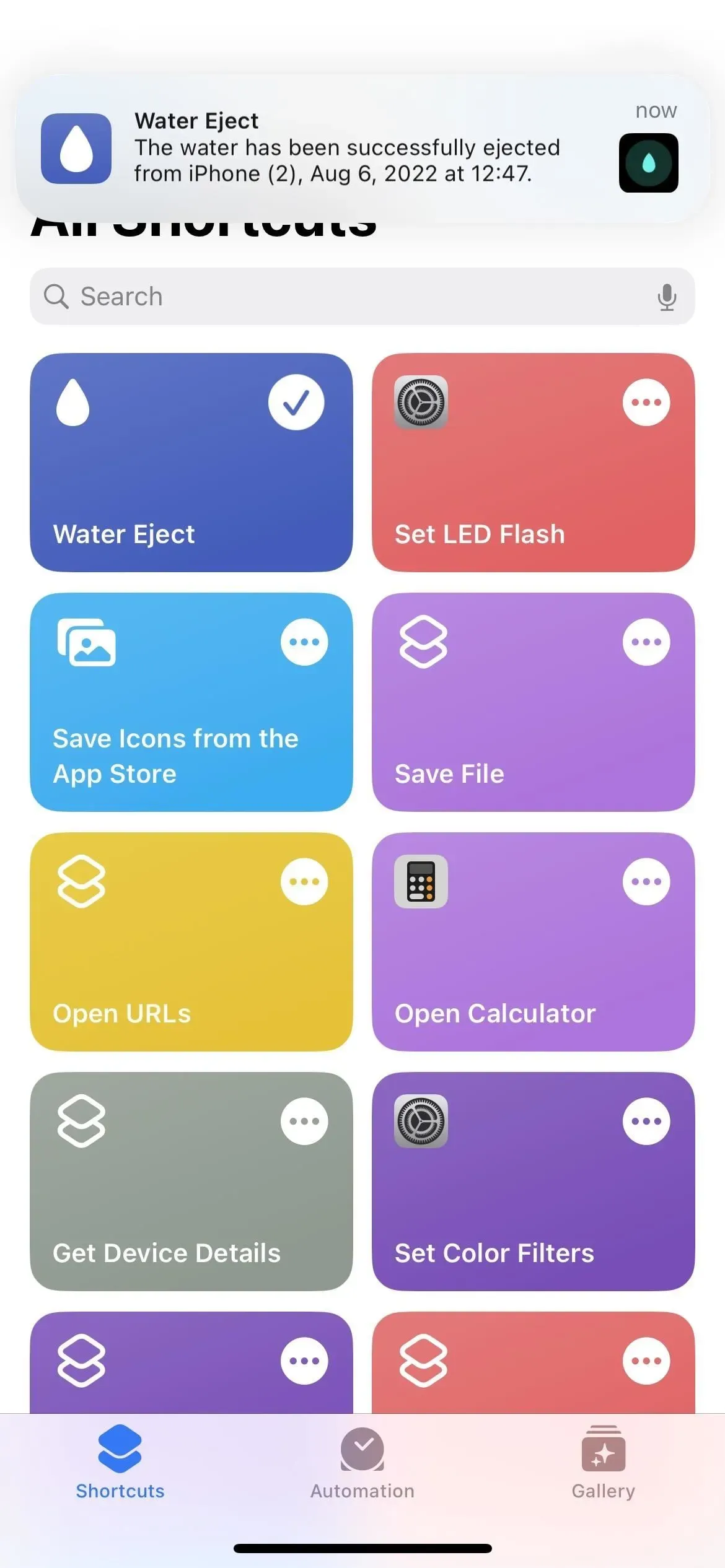
Vaihtoehto 2: Suorita manuaalisesti
Kun Water Eject -valikko tulee näkyviin, paina ”Touch” manuaalista prosessia varten. Ensimmäisen käynnistyksen yhteydessä näet ilmoituksen, jossa kuvataan sen käyttöä – napsauta OK. Kuulet muutaman piippauksen, jota seuraa nopeasti bassoäänet. Jos et kuule mitään, lisää iPhonen äänenvoimakkuutta sopivalle tasolle.
Kuten automaattisessa prosessissa, jos kaiuttimessasi on vettä, sinun pitäisi nähdä sen joko vuotavan tai roiskevan iPhonen pohjasta. Pidä laitetta vinossa niin, että kaiutin on lattiaa vasten veden valumisen helpottamiseksi.
Prosessi toistuu, kunnes sammutat sen manuaalisesti. Kun käynnistetään Pikakuvakkeet-sovelluksesta, Pikakuvakkeet-widgetistä tai Spotlight-hausta, paina pikakuvakekortin Stop-painiketta.
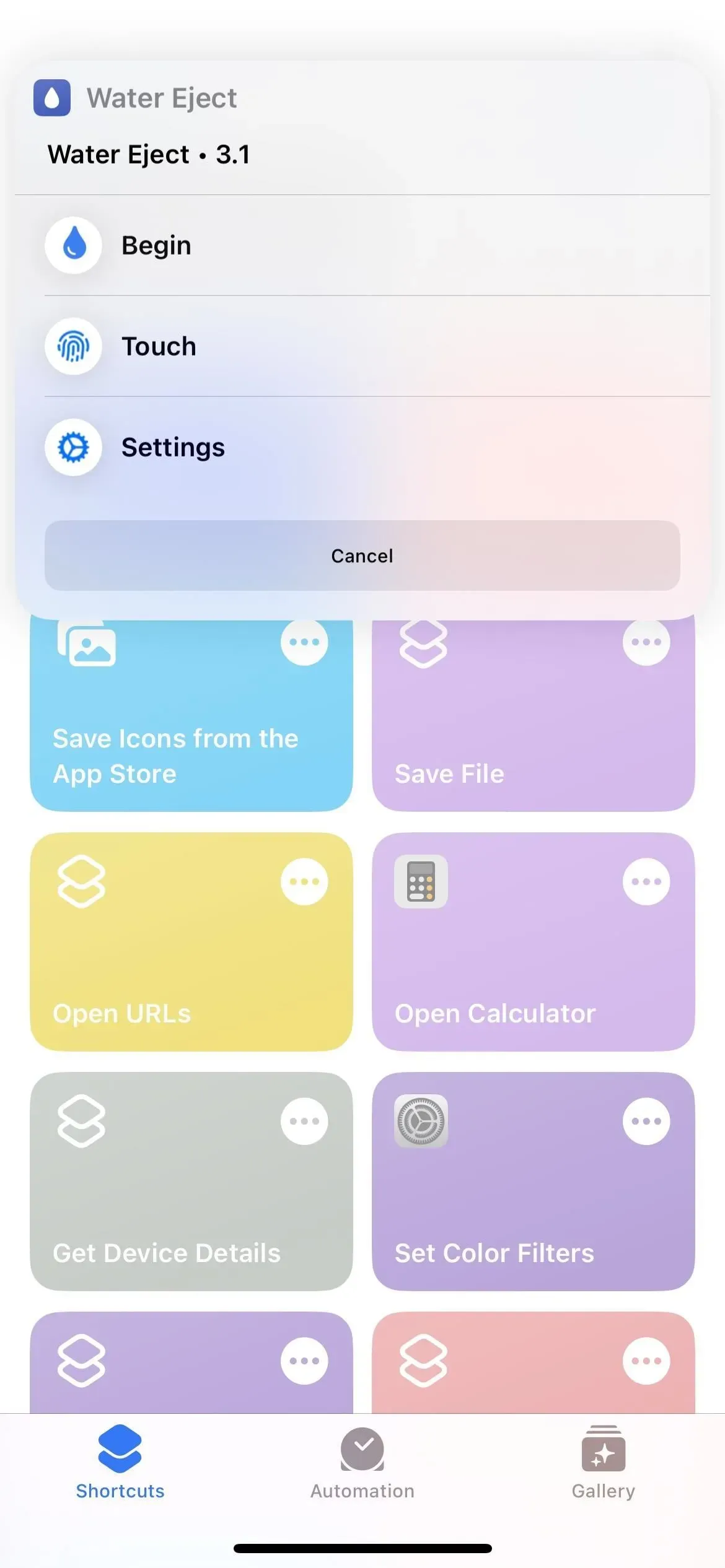
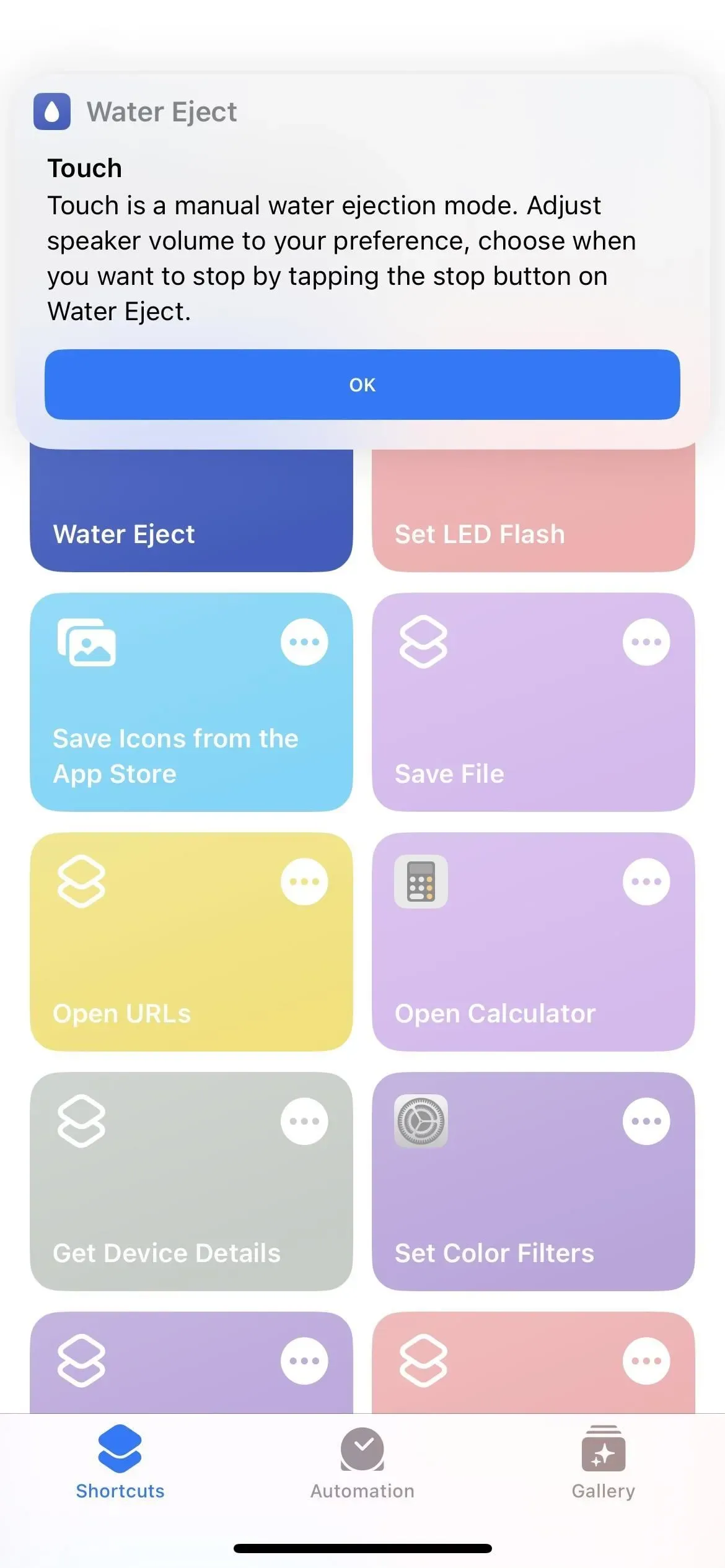
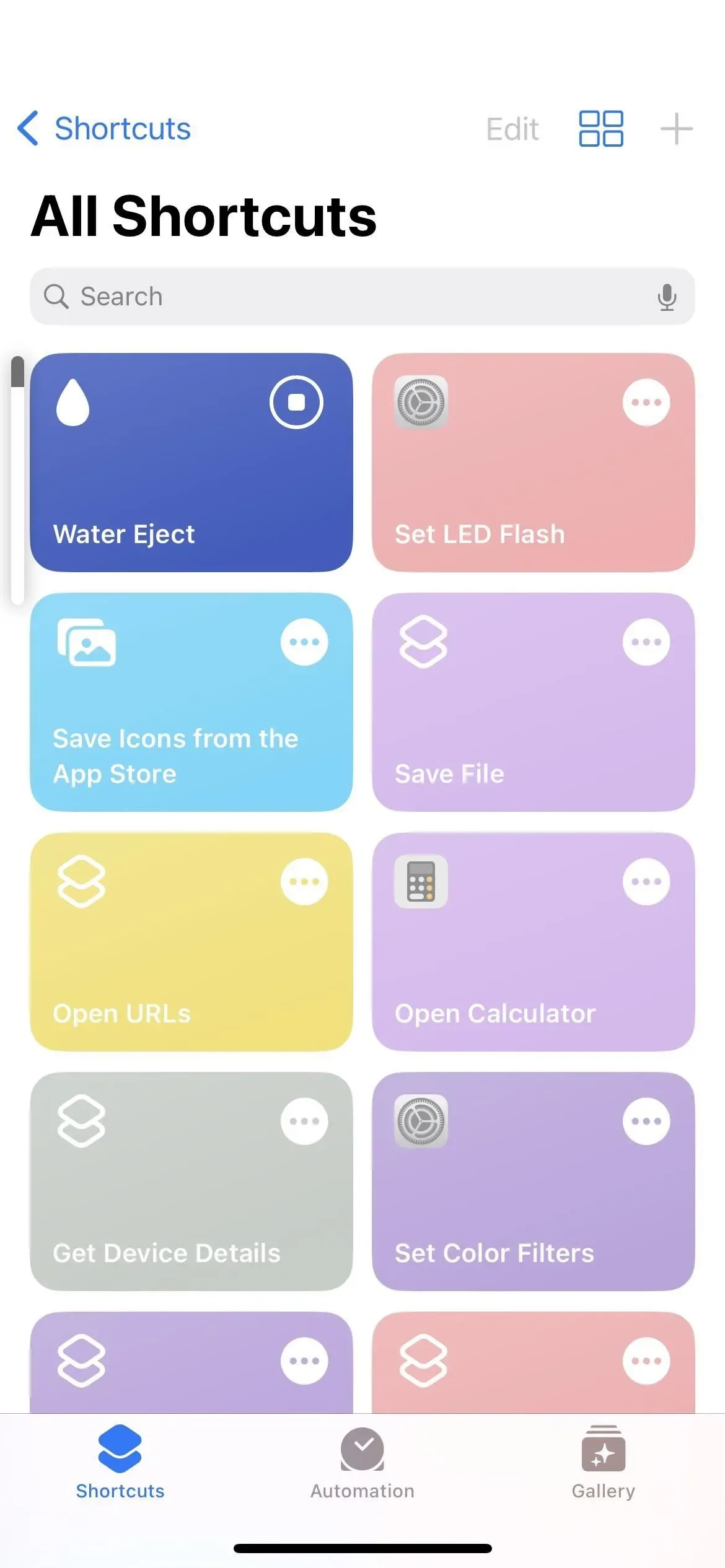
Kun käynnistetään aloitusnäytön kuvakkeesta tai Back Tapista, paina pysäytyspainiketta yläreunan jatkuvassa ilmoituksessa. Kun käynnistetään Siristä, sulje Siri-käyttöliittymä estääksesi veden valumisen.
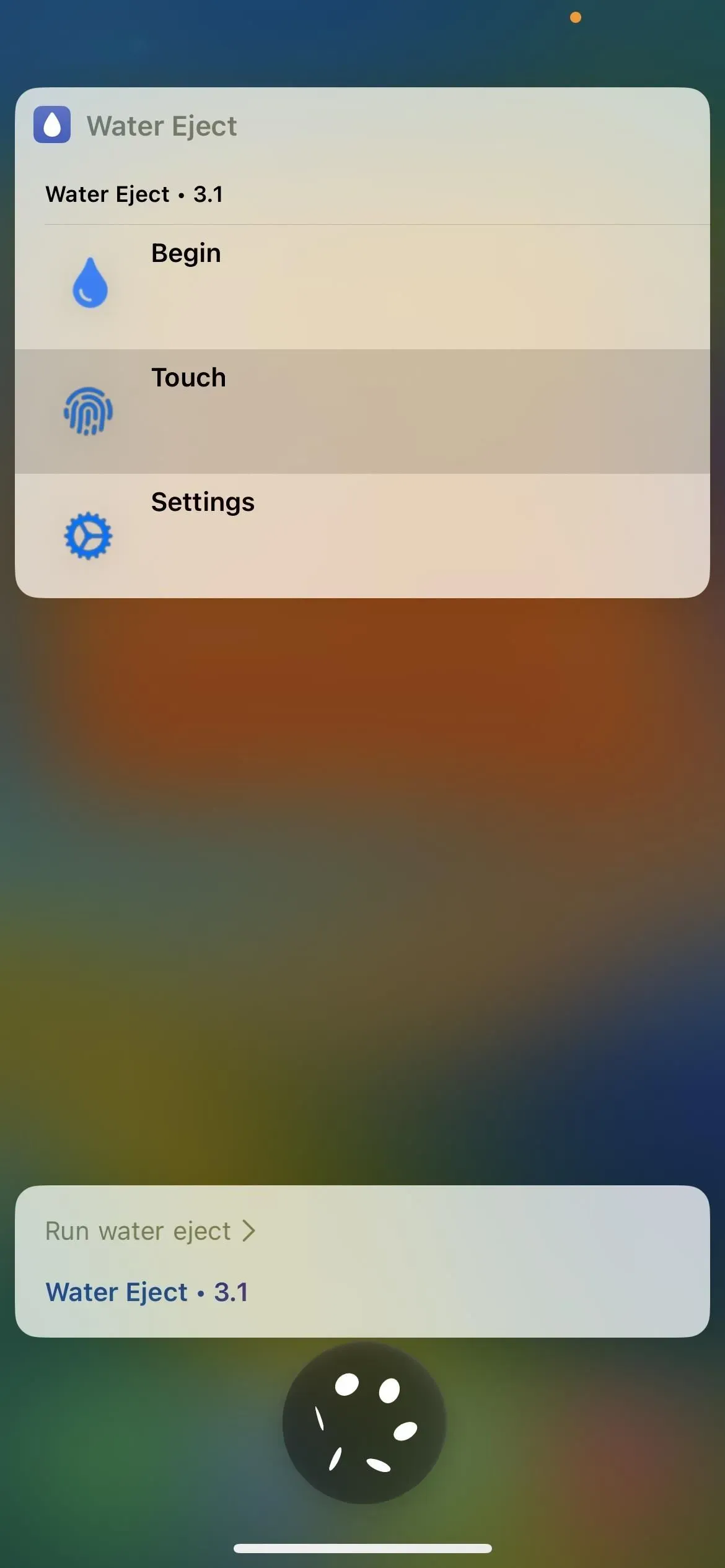
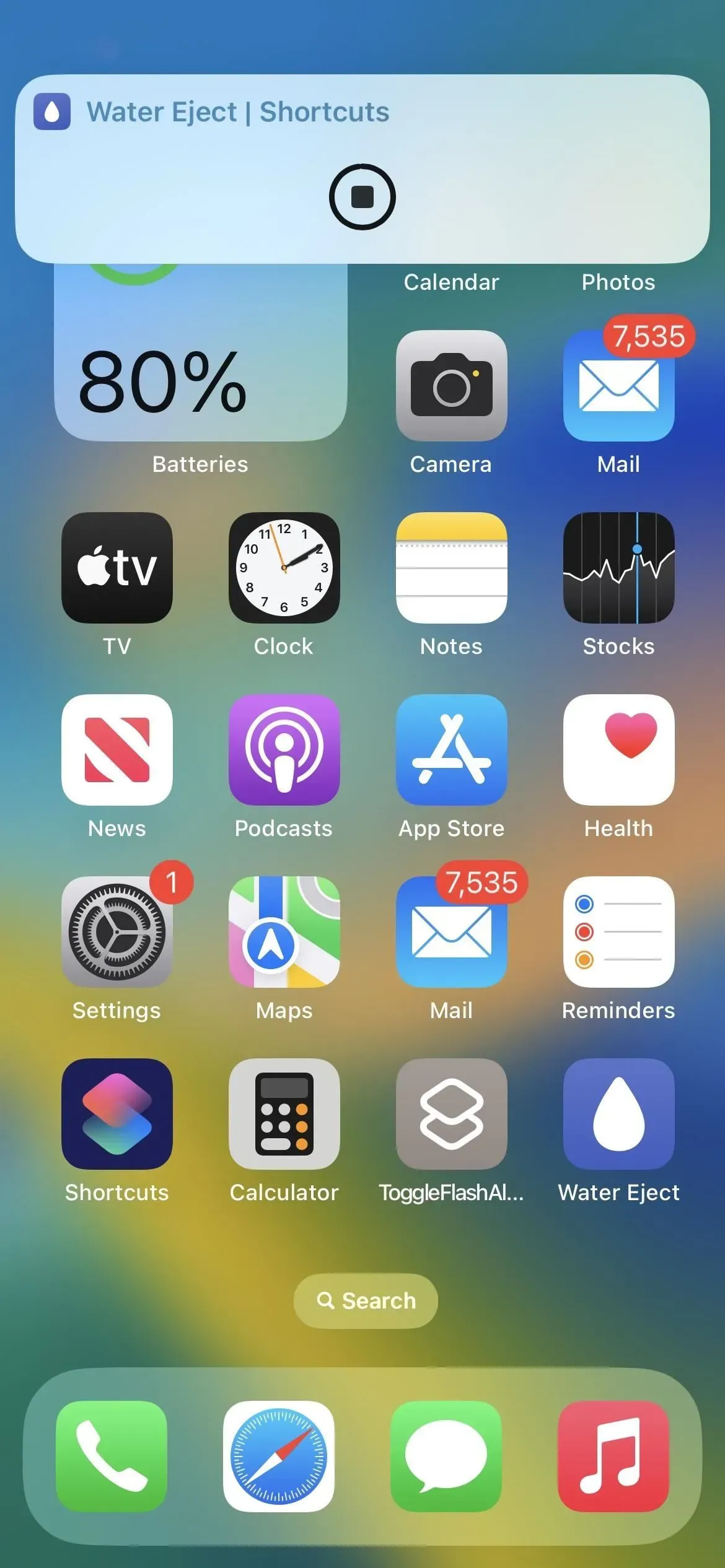
Miltä näyttää kun vesi tulee ulos
Mitä odotat näkeväsi iPhone-kaiuttimeltasi? Katso alla olevasta hidastettu GIF nähdäksesi kuinka hyvin tämä pikakuvake toimii.

Kuten näet, pikakuvake tekee melko hyvää työtä veden poistamisessa iPhonesi kaiuttimesta. Se ei kuitenkaan ole täydellinen ja jättää jonkin verran jäämiä dynamiikkaan sävyn päätyttyä. Voit jatkaa etiketin käyttöä, kunnes sinusta tuntuu, että kaikki vesi on poissa.
Sitä käytettäessä on suositeltavaa paitsi osoittaa kaiuttimet alaspäin, myös pyyhkiä ne pyyhkeellä. Odota sitten, että kaiuttimet kuivuvat. Jos iPhonesi on IP68- tai jopa IP67-kestävä, se pystyy huolehtimaan itsestään jonkin ajan kuluttua.
Tämä pikanäppäin ei ole ainoa tapa poistaa vettä iPhonen kaiuttimesta. Jos pidät App Storesta löytyvästä ratkaisusta, tutustu Sonic-sovellukseen. Se käyttää samanlaista strategiaa kuin ”Extract the Water”, mutta toisin kuin pikakuvakkeet, se käy läpi Applen tiukat standardit iOS-markkinoillaan.



Vastaa